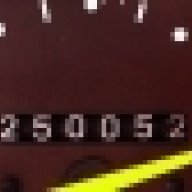Hi-Fi und Navigation
Alle Modelle!
751 Themen in diesem Forum
-
- 23 Beiträge
- 3,3k Ansichten
-

- 23 Beiträge
- 4,4k Ansichten
-

- 13 Beiträge
- 2,3k Ansichten
-
- 1 Beitrag
- 1,4k Ansichten
-
- 3 Beiträge
- 1,2k Ansichten
-

- 2 Beiträge
- 1,3k Ansichten
-

- 7 Beiträge
- 3,3k Ansichten
-
- 6 Beiträge
- 1,7k Ansichten
-

- 0 Beiträge
- 1,5k Ansichten
-

- 31 Beiträge
- 5,5k Ansichten
-

- 2 Beiträge
- 7k Ansichten
-

- 1 Beitrag
- 1,5k Ansichten
-
- 1 Beitrag
- 1,3k Ansichten
-
- 4 Beiträge
- 1,6k Ansichten
-
- 2 Beiträge
- 1,6k Ansichten
-

- 0 Beiträge
- 1,5k Ansichten
-

- 0 Beiträge
- 1,6k Ansichten
-

- 3 Beiträge
- 2,3k Ansichten
-

- 4 Beiträge
- 2,9k Ansichten
-

- 7 Beiträge
- 2,7k Ansichten
-
- 1 Beitrag
- 1,3k Ansichten
-
- 5 Beiträge
- 1,7k Ansichten
-
- 6 Beiträge
- 1,8k Ansichten
-
- 0 Beiträge
- 812 Ansichten
-

- 1 Beitrag
- 1,3k Ansichten